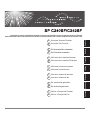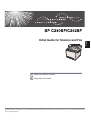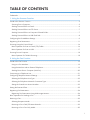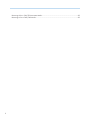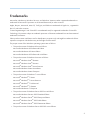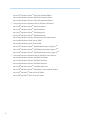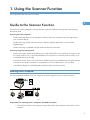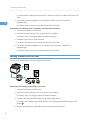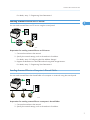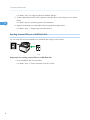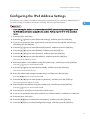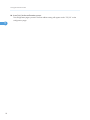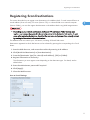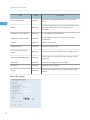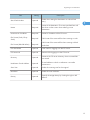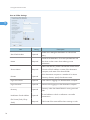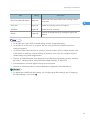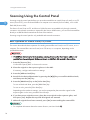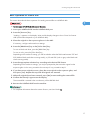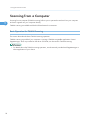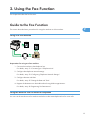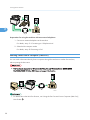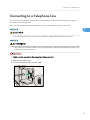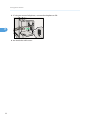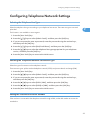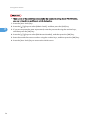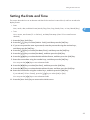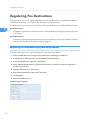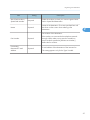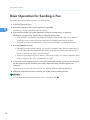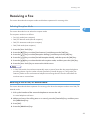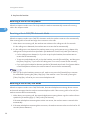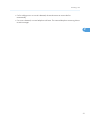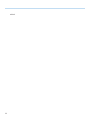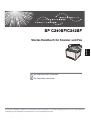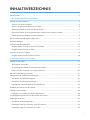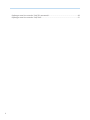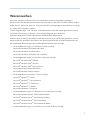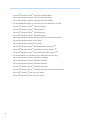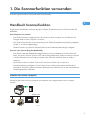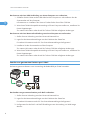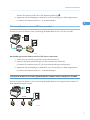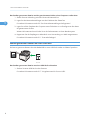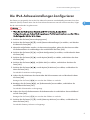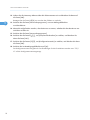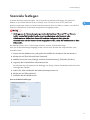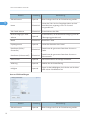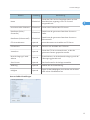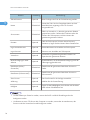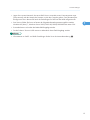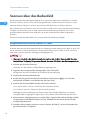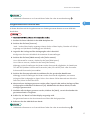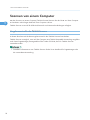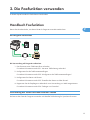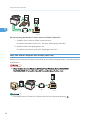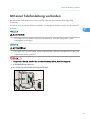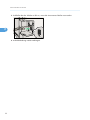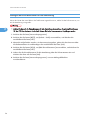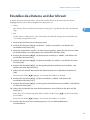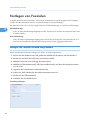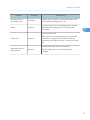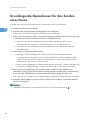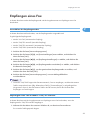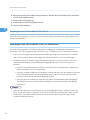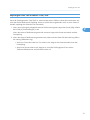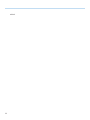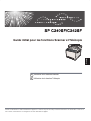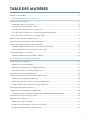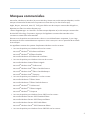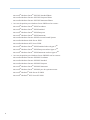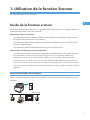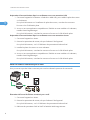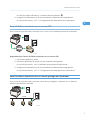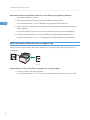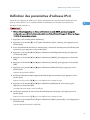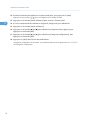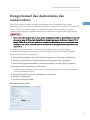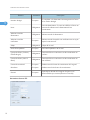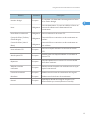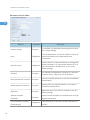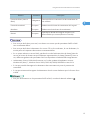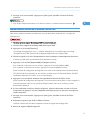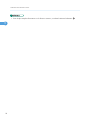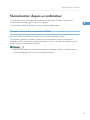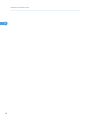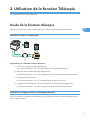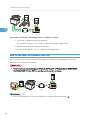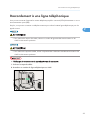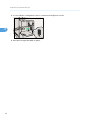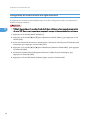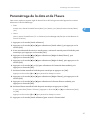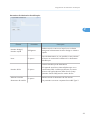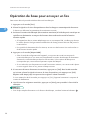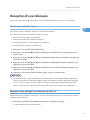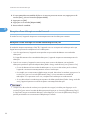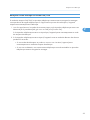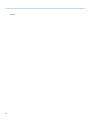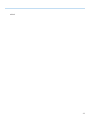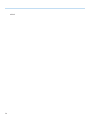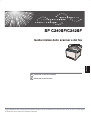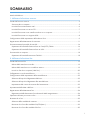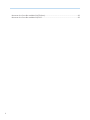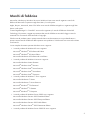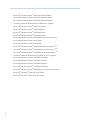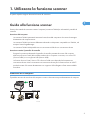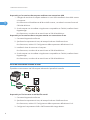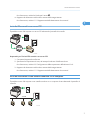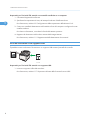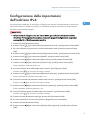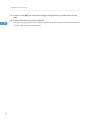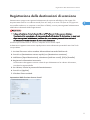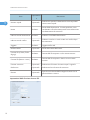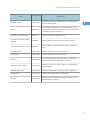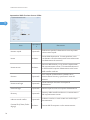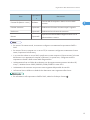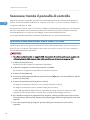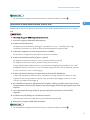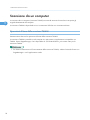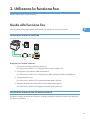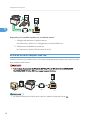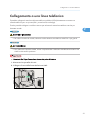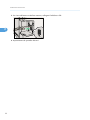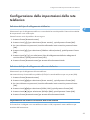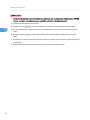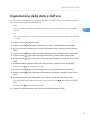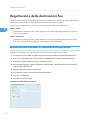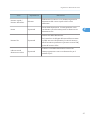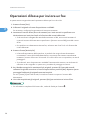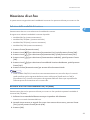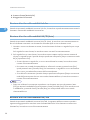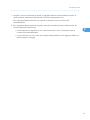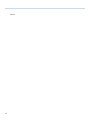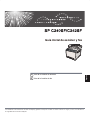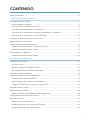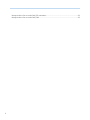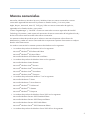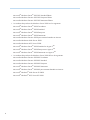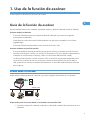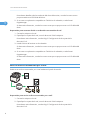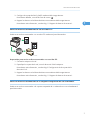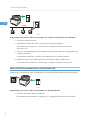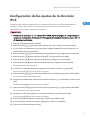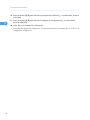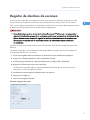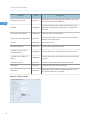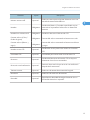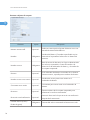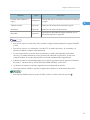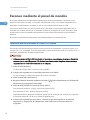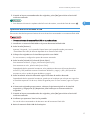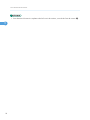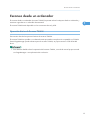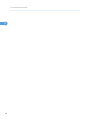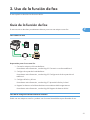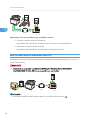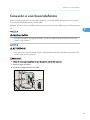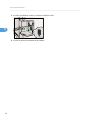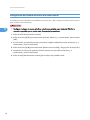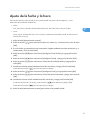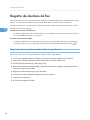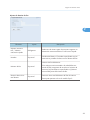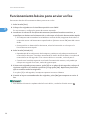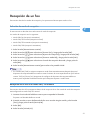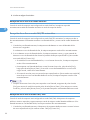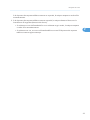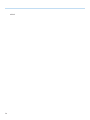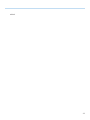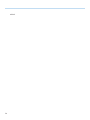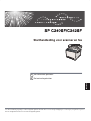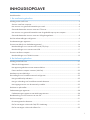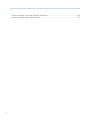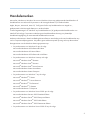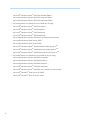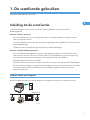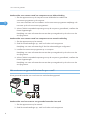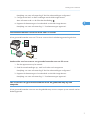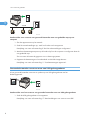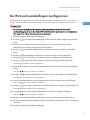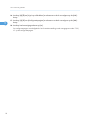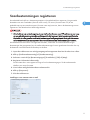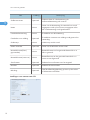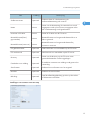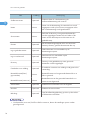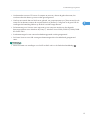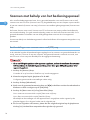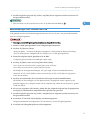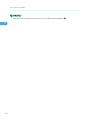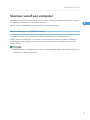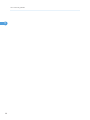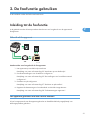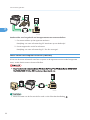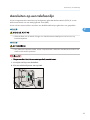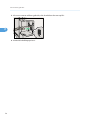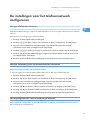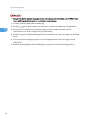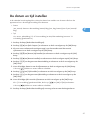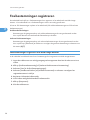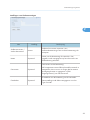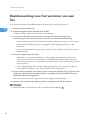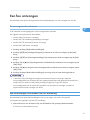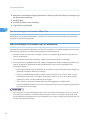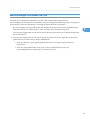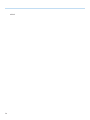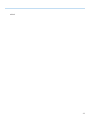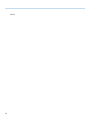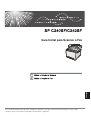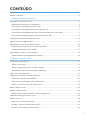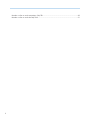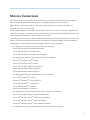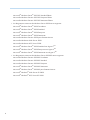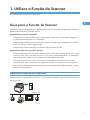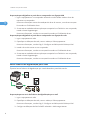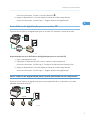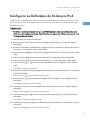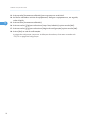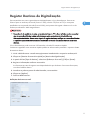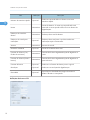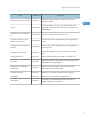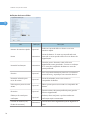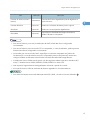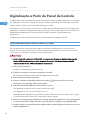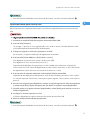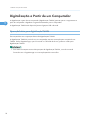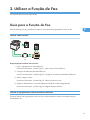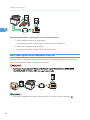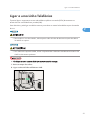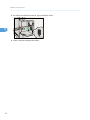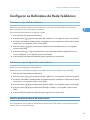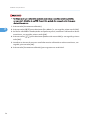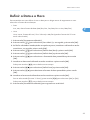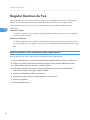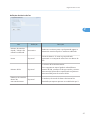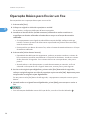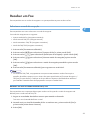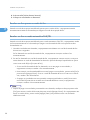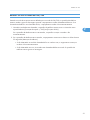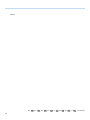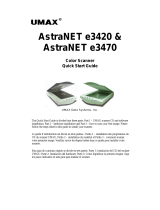Ricoh Aficio SP C240SF Mode d'emploi
- Catégorie
- Multifonctionnels
- Taper
- Mode d'emploi
Ce manuel convient également à
La page est en cours de chargement...

Model types
Tipos de modelo
Modeltypen
Tipos de modelos
Tipi di modello
Types de modèles
Modelltypen
La page est en cours de chargement...
La page est en cours de chargement...
La page est en cours de chargement...
La page est en cours de chargement...
La page est en cours de chargement...
La page est en cours de chargement...
La page est en cours de chargement...
La page est en cours de chargement...
La page est en cours de chargement...
La page est en cours de chargement...
La page est en cours de chargement...
La page est en cours de chargement...
La page est en cours de chargement...
La page est en cours de chargement...
La page est en cours de chargement...
La page est en cours de chargement...
La page est en cours de chargement...
La page est en cours de chargement...
La page est en cours de chargement...
La page est en cours de chargement...
La page est en cours de chargement...
La page est en cours de chargement...
La page est en cours de chargement...
La page est en cours de chargement...
La page est en cours de chargement...
La page est en cours de chargement...
La page est en cours de chargement...
La page est en cours de chargement...
La page est en cours de chargement...
La page est en cours de chargement...
La page est en cours de chargement...
La page est en cours de chargement...
La page est en cours de chargement...
La page est en cours de chargement...
La page est en cours de chargement...
La page est en cours de chargement...
La page est en cours de chargement...
La page est en cours de chargement...
La page est en cours de chargement...
La page est en cours de chargement...
La page est en cours de chargement...
La page est en cours de chargement...
La page est en cours de chargement...
La page est en cours de chargement...
La page est en cours de chargement...
La page est en cours de chargement...
La page est en cours de chargement...
La page est en cours de chargement...
La page est en cours de chargement...
La page est en cours de chargement...
La page est en cours de chargement...
La page est en cours de chargement...
La page est en cours de chargement...
La page est en cours de chargement...
La page est en cours de chargement...
La page est en cours de chargement...
La page est en cours de chargement...
La page est en cours de chargement...
La page est en cours de chargement...
La page est en cours de chargement...
La page est en cours de chargement...
La page est en cours de chargement...
La page est en cours de chargement...
La page est en cours de chargement...
La page est en cours de chargement...
La page est en cours de chargement...
La page est en cours de chargement...
La page est en cours de chargement...

1
2
Utilisation de la fonction Scanner
Utilisation de la fonction Télécopie
Guide initial pour les fonctions Scanner et Télécopie
Français
Veuillez lire attentivement ce manuel avant d'utiliser l'appareil et conservez-le à portée de main pour référence ultérieure. Pour une utilisation correcte et en
toute sécurité, veillez à bien lire les "Consignes de sécurité" avant d'utiliser l'appareil.
La page est en cours de chargement...

TABLE DES MATIÈRES
Marques commerciales......................................................................................................................................3
1. Utilisation de la fonction Scanner
Guide de la fonction scanner............................................................................................................................5
Numérisation depuis un ordinateur..............................................................................................................5
Envoi de fichiers numérisés par e-mail..........................................................................................................6
Envoi de fichiers numérisés vers un serveur FTP...........................................................................................7
Envoi de fichiers numérisés vers un dossier partagé de l'ordinateur..........................................................7
Envoi des fichiers numérisés vers un support USB.......................................................................................8
Définition des paramètres d'adresse IPv4........................................................................................................9
Enregistrement des destinataires des numérisations......................................................................................11
Numérisation depuis le panneau de commande..........................................................................................16
Opération de base de la fonction Scan to E-mail/FTP/Folder...............................................................16
Fonctionnement de base de la fonction Scan to USB...............................................................................17
Numérisation depuis un ordinateur................................................................................................................19
Opération de base de la numérisation TWAIN........................................................................................19
2. Utilisation de la fonction Télécopie
Guide de la fonction télécopie.......................................................................................................................21
Utilisation comme un télécopieur................................................................................................................21
Utilisation de l'appareil avec un téléphone externe..................................................................................21
Envoi de fax depuis un ordinateur (LAN-Fax)...........................................................................................22
Raccordement à une ligne téléphonique.......................................................................................................23
Configuration des paramètres du réseau téléphonique...............................................................................25
Sélection du type de ligne téléphonique...................................................................................................25
Sélection du type de connexion au réseau téléphonique........................................................................25
Configuration du numéro d'accès à la ligne extérieure...........................................................................26
Paramétrage de la date et de l'heure.............................................................................................................27
Enregistrement des destinataires de télécopies.............................................................................................28
Enregistrement des destinataires de télécopies à l'aide de Web Image Monitor..................................28
Opération de base pour envoyer un fax.......................................................................................................30
Réception d'une télécopie...............................................................................................................................31
Sélection du mode de réception.................................................................................................................31
Réception d'une télécopie en mode manuel FAX/TEL.............................................................................31
Réception d'une télécopie en mode Fax seul............................................................................................32
1

Marques commerciales
Microsoft
®
, Windows
®
, Windows Server
®
et Windows Vista
®
sont soit des marques déposées, soit des
marques commerciales de Microsoft Corporation aux États-Unis et/ou dans d'autres pays.
Apple, Bonjour, Macintosh, Mac OS, TrueType et Safari sont des marques commerciales d'Apple Inc.,
déposées aux États-Unis et dans d'autres pays.
« Presto! PageManager et « NewSoft » sont des marques déposées et/ou des marques commerciales
de NewSoft Technology Corporation, régies par les législations commerciales nationales et les
conventions commerciales internationales.
D'autres noms de produits sont mentionnés ici dans un souci d'identification uniquement ; il peut s'agir
des marques de leurs sociétés détentrices respectives. Nous renonçons à tout ou partie des droits relatifs
à ces marques.
Les appellations exactes des systèmes d'exploitation Windows sont les suivantes :
• Les noms de produits pour Windows XP sont les suivants :
Microsoft
®
Windows
®
XP Professionnel Edition
Microsoft
®
Windows
®
XP Édition familiale
Microsoft
®
Windows
®
XP Professional x64 Edition
•
Les noms de produits pour Windows Vista sont les suivants :
Microsoft
®
Windows Vista
TM
Édition Intégrale
Microsoft
®
Windows Vista
®
Professionnel
Microsoft
®
Windows Vista
®
Édition Familiale Premium
Microsoft
®
Windows Vista
®
Édition Familiale Basique
Microsoft
®
Windows Vista
®
Entreprise
• Les noms de produits pour Windows 7 sont les suivants :
Microsoft
®
Windows
®
7 Édition Starter
Microsoft
®
Windows
®
7 Édition Familiale Premium
Microsoft
®
Windows
®
7 Professionnel
Microsoft
®
Windows
®
7 Édition Intégrale
Microsoft
®
Windows
®
7 Entreprise
• Les noms de produits pour Windows Server 2003 sont les suivants :
Microsoft
®
Windows Server
®
2003 Standard Edition
Microsoft
®
Windows Server
®
2003 Enterprise Edition
Microsoft
®
Windows Server
®
2003 Web Edition
Microsoft
®
Windows Server
®
2003 Datacenter Edition
• Les noms de produits pour Windows Server 2003 R2 sont les suivants :
3
La page est en cours de chargement...

1. Utilisation de la fonction Scanner
Ce chapitre décrit les fonctions scanner.
Guide de la fonction scanner
Il existe deux méthodes de numérisation : numérisation à partir de l'ordinateur (numérisation TWAIN) et
numérisation depuis le panneau de commande.
Numérisation depuis l'ordinateur
La numérisation TWAIN vous permet d'utiliser l'appareil depuis votre ordinateur et de numériser
des originaux directement vers votre ordinateur.
La numérisation TWAIN peut être effectuée à l'aide d'une application conforme à TWAIN, telle
que Presto! PageManager.
La numérisation TWAIN est disponible avec les connexions USB et réseau.
Numérisation à l'aide du panneau de commande
La numérisation à partir du panneau de commande vous permet d'envoyer des fichiers numérisés
par e-mail (Scan to E-mail), vers un serveur FTP (Scan to TFP), vers le dossier partagé d'un
ordinateur se trouvant sur un réseau (Scan to Folder) ou vers un support USB (Scan to USB).
Les fonctions Scan to E-mail, Scan to FTP et Scan to Folder sont disponibles uniquement via une
connexion en réseau. Aucune connexion en réseau n'est nécessaire pour la fonction Scan to USB ;
vous pouvez envoyer les fichiers numérisés directement vers un support USB inséré dans l'avant de
l'appareil.
Numérisation depuis un ordinateur
Vous pouvez utiliser l'appareil depuis votre ordinateur et numériser directement les originaux sur votre
ordinateur.
TCP/IP, USB
SCN
SCN
FR CES185
5
1

Préparation à la numérisation depuis un ordinateur avec une connexion USB
1. Connectez l'appareil à l'ordinateur à l'aide d'un câble USB, puis installez le pilote de scanner
sur l'ordinateur.
Pour plus d'informations sur l'installation du pilote de scanner, consultez les instructions
fournies sur le CD-ROM du pilote.
2.
Au cas où aucune application compatible avec TWAIN ne serait installée sur l'ordinateur,
installez Presto! PageManager.
Pour plus d'informations, consultez les instructions fournies sur le CD-ROM du pilote.
Préparation à la numérisation depuis un ordinateur avec une connexion réseau
1. Connectez l'appareil au réseau.
2. Précisez les paramètres du réseau, tels que l'adresse IP de l'appareil.
Pour plus d'informations, voir P.9 "Définition des paramètres d'adresse IPv4".
3. Installez le pilote du scanner sur votre ordinateur.
Pour plus d'informations, consultez les instructions fournies sur le CD-ROM du pilote.
4. Au cas où aucune application compatible avec TWAIN ne serait installée sur l'ordinateur,
installez Presto! PageManager.
Pour plus d'informations, consultez les instructions fournies sur le CD-ROM du pilote.
Envoi de fichiers numérisés par e-mail
Vous pouvez envoyer des fichiers numérisés par e-mail en utilisant le panneau de commande.
FR CES186
Serveur de courrier
Serveur de courrier
Serveur de courrier
SCN
SCN
Internet
Internet
Internet
Illustration de l'envoi de fichiers numérisés par e-mail
1. Connectez l'appareil au réseau.
2.
Précisez les paramètres du réseau, tels que l'adresse IP de l'appareil.
Pour plus d'informations, voir P.9 "Définition des paramètres d'adresse IPv4".
3. Définissez les paramètres DNS et SMTP à l'aide de Web Image Monitor.
1. Utilisation de la fonction Scanner
6
1

Pour de plus amples informations, consultez le Manuel utilisateur .
4. Enregistrez les destinataires sur le carnet d'adresses à l'aide de Web Image Monitor.
Pour plus d'informations, voir P.11 "Enregistrement des destinataires des numérisations"
.
Envoi de fichiers numérisés vers un serveur FTP
Vous pouvez envoyer des fichiers numérisés vers un serveur FTP à l'aide du panneau de commande.
FR CES187
SCN
SCN
Internet
Internet
Internet
Serveur FTP
Serveur FTP
Serveur FTP
Préparation pour l'envoi de fichiers numérisés vers un serveur FTP.
1. Connectez l'appareil au réseau.
2.
Précisez les paramètres du réseau, tels que l'adresse IP de l'appareil.
Pour plus d'informations, voir P.9 "Définition des paramètres d'adresse IPv4".
3. Enregistrez les destinataires sur le carnet d'adresses à l'aide de Web Image Monitor.
Pour plus d'informations, voir P.11 "Enregistrement des destinataires des numérisations".
Envoi de fichiers numérisés vers un dossier partagé de l'ordinateur
Vous pouvez envoyer des fichiers numérisés vers le dossier partagé d'un ordinateur sur un réseau en
utilisant le panneau de commande.
FR CES190
SCN
SCN
TCP/IP
Guide de la fonction scanner
7
1

Préparation de l'envoi de fichiers numérisés vers le dossier partagé d'un ordinateur
1. Connectez l'appareil au réseau.
2.
Précisez les paramètres du réseau, tels que l'adresse IP de l'appareil.
Pour plus d'informations, voir P.9 "Définition des paramètres d'adresse IPv4".
3. Créez un dossier de destination sur le disque dur de l'appareil et paramétrez-le en tant un
dossier partagé.
Pour plus de détails, reportez-vous à la documentation de votre système d'exploitation.
4. Enregistrez les destinataires sur le carnet d'adresses à l'aide de Web Image Monitor.
Pour plus d'informations, voir P.11 "Enregistrement des destinataires des numérisations".
Envoi des fichiers numérisés vers un support USB
Vous pouvez envoyer et stocker des fichiers numérisés sur un support USB à partir du panneau de
commande.
FR CES198
SCN
SCN
Préparation pour l'envoi de fichiers numérisés vers un support USB
1. Insérez un support USB dans l'appareil.
Pour plus d'informations, voir P.17 "Fonctionnement de base de la fonction Scan to USB".
1. Utilisation de la fonction Scanner
8
1

Définition des paramètres d'adresse IPv4
L'appareil est configuré, par défaut, pour obtenir automatiquement les informations d'adresse IPv4 à
partir du réseau (DHCP). Si vous préférez définir manuellement les informations d'adresse IPv4,
procédez comme indiqué suit.
• Si vous utilisez l'appareil sur un réseau qui fonctionne en mode DHCP, imprimez la page de
configuration pour vérifier les informations d'adresse IPv4 attribuées à l'appareil. Suivez les étapes
15 à 18 de la procédure suivante.
1. Appuyez sur la touche [Outils utilisateur].
2. Appuyez sur la touche [ ] ou [ ] pour sélectionner [Para. réseau], puis appuyez sur la
touche [OK].
3. Si on vous demande de saisir un mot de passe, saisissez le mot de passe à l'aide du pavé
numérique, puis appuyez sur la touche [OK].
4. Appuyez sur la touche [ ] ou [ ] pour sélectionner [Configuration IPv4], puis appuyez
sur la touche [OK].
5. Appuyez sur la touche [ ] ou [ ] pour sélectionner [DHCP], puis appuyez sur la touche
[OK].
6. Appuyez sur la touche [ ] ou [ ] pour sélectionner [Inactif], puis appuyez sur la touche
[OK].
7. Appuyez sur la touche [ ] ou [ ] pour sélectionner [Adresse IP], puis appuyez sur la
touche [OK].
L'adresse IPv4 actuelle s'affiche.
8. Saisissez l'adresse IPv4 de l'appareil à l'aide du pavé numérique, puis appuyez sur la
touche [OK].
Appuyez sur les touches [ ] [ ] pour vous déplacer d'un champ à l'autre.
9. Appuyez sur la touche [ ] ou [ ] pour sélectionner [Masque de sous-réseau], puis
appuyez sur la touche [OK].
Le masque de sous-réseau actuel est affiché.
10. Saisissez le masque de sous-réseau à l'aide du pavé numérique, puis appuyez sur la
touche [OK].
Appuyez sur les touches [ ] [ ] pour vous déplacer d'un champ à l'autre.
11. Appuyez sur la touche [ ] ou [ ] pour sélectionner [Adres. passerelle ], puis appuyez sur
la touche [OK].
L'adresse passerelle actuelle est affichée.
Définition des paramètres d'adresse IPv4
9
1

12. Saisissez l'adresse passerelle avec le pavé numérique, puis appuyez sur [OK].
Appuyez sur les touches [ ] [ ] pour vous déplacer d'un champ à l'autre.
13. Appuyez sur la touche [Outils utilisateur] pour revenir à l'écran initial.
14. S'il vous est demandé de redémarrer l'appareil, éteignez-le puis rallumez-le.
15. Appuyez sur la touche [Outils utilisateur].
16. Appuyez sur la touche [ ] ou [ ] pour sélectionner [Imprimer liste/rapport], puis
appuyez sur la touche [OK].
17. Appuyez sur la touche [ ] ou [ ] pour sélectionner [Page de configuration], puis
appuyez sur la touche [OK].
18. Appuyez sur [Oui] dans l'écran de confirmation.
La page de configuration est imprimée. Le paramètre d'adresse IPv4 apparaîtra sous « TCP/IP »
sur la page de configuration.
1. Utilisation de la fonction Scanner
10
1

Enregistrement des destinataires des
numérisations
Cette section explique comment enregistrer les destinataires des numérisations dans le carnet
d'adresses. Pour envoyer des fichiers numérisés à une adresse e-mail (Scan to E-mail), à un serveur FTP
(Scan to FTP) ou à un dossier partagé sur un ordinateur du réseau (Scan to Folder), vous devez
commencer par enregistrer le destinataire dans le carnet d'adresses à l'aide de Web Image Monitor.
• Selon votre environnement réseau, vous devrez éventuellement saisir un nom d'utilisateur et un mot
de passe en guise d'informations d'identification du destinataire pour les fonctions Scan to FTP et
Scan to Folder. Si tel est le cas, après avoir enregistré les destinataires, assurez-vous que le nom
d'utilisateur et le mot de passe ont été saisis correctement en envoyant des documents tests à ces
destinataires.
Le carnet d'adresses peut contenir un maximum de 100 entrées, dont 20 numéros abrégés.
Les destinataires enregistrés sous forme de numéros abrégés peuvent être sélectionnés à l'aide du
bouton Une seule touche correspondant.
1. Démarrez le navigateur web, puis accédez à l'appareil en saisissant son adresse IP.
2. Cliquez sur [Destination numéro abrégé] ou sur [Destination de numérisation].
3. Dans la liste [Type de destination], sélectionnez [Adresse e-mail], [FTP] ou [Dossier].
4. Enregistrez les informations qui conviennent.
Les informations à enregistrer varient en fonction du type de destinataire. Pour plus d'informations,
consultez les tableaux ci-après.
5. Saisissez le mot de passe de l'administrateur si nécessaire.
6. Cliquez sur [Appliquer].
7. Fermez le navigateur Web.
Paramètres Scan to E-mail
Enregistrement des destinataires des numérisations
11
1

Élément Paramètre Description
Numéro abrégé En option
À compléter si le destinataire est enregistré sous forme
d'un numéro abrégé.
Nom Obligatoire
Nom du destinataire. Ce nom sera affiché à l'écran au
moment de sélectionner le destinataire d'une
numérisation.
Adresse e-mail du
destinataire
Obligatoire Adresse e-mail du destinataire.
Adresse e-mail de
notification
En option
Adresse e-mail à laquelle une notification est envoyée
après la transmission.
Objet Obligatoire Objet de l'e-mail.
Nom de l'expéditeur En option Nom de l'expéditeur de l'e-mail.
Format de fichier (Couleur/
Échelle de gris)
Obligatoire
Format du fichier numérisé en cas de numérisation en
couleur.
Format de fichier (Noir &
Blanc)
Obligatoire
Format du fichier numérisé en cas de numérisation en
noir et blanc.
Format de numérisat° En option Sélectionnez le format de numérisation de l'original.
Résolution En option Sélectionnez la résolution de numérisation.
Densité En option
Spécifiez la densité de l'image en cliquant sur le
bouton fléché qui convient (Droite ou Gauche).
Paramètres Scan to FTP
1. Utilisation de la fonction Scanner
12
1

Élément Paramètre Description
Numéro abrégé En option
À compléter si le destinataire est enregistré sous forme
d'un numéro abrégé.
Nom Obligatoire
Nom du destinataire. Ce nom sera affiché à l'écran au
moment de sélectionner le destinataire d'une
numérisation.
Nom d'hôte ou adresse IP Obligatoire Nom ou adresse IP du serveur FTP.
Format de fichier (Couleur/
Échelle de gris)
Obligatoire
Format du fichier numérisé en cas de numérisation en
couleur.
Format de fichier (Noir &
Blanc)
Obligatoire
Format du fichier numérisé en cas de numérisation en
noir et blanc.
Nom utilisateur FTP En option
Nom sous lequel l'utilisateur se connecte au serveur
FTP.
Mot de passe FTP En option
Mot de passe sous lequel l'utilisateur se connecte au
serveur FTP.
Répertoire En option
Nom du répertoire sur le serveur FTP où sont stockés
les fichiers numérisés.
Adresse e-mail de
notification
En option
Adresse e-mail à laquelle une notification est envoyée
après la transmission.
Format de numérisat° En option Sélectionnez le format de numérisation de l'original.
Résolution En option Sélectionnez la résolution de numérisation.
Densité En option
Spécifiez la densité de l'image en cliquant sur le
bouton fléché qui convient (Droite ou Gauche).
Enregistrement des destinataires des numérisations
13
1

Paramètres Scan to Folder
Élément Paramètre Description
Numéro abrégé En option
À compléter si le destinataire est enregistré sous forme
d'un numéro abrégé.
Nom Obligatoire
Nom du destinataire. Ce nom sera affiché à l'écran au
moment de sélectionner le destinataire d'une
numérisation.
Nom de service Obligatoire
Chemin d'accès au répertoire destiné au stockage des
fichiers numérisés. Il se compose de l'adresse IP ou du
nom de l'ordinateur de destination, et du nom du
dossier partagé.
Domaine En option
Si l'ordinateur de destination fait partie d'un domaine
Active Directory, indiquez le nom du domaine.
Nom utilisateur de connexion En option
Nom sous lequel l'utilisateur se connecte à l'ordinateur
de destination.
Mot de passe de connexion En option
Mot de passe sous lequel l'utilisateur se connecte à
l'ordinateur de destination.
Répertoire En option
Répertoire réservé aux fichiers numérisés au sein du
dossier partagé.
Adresse e-mail de
notification
En option
Adresse e-mail à laquelle une notification est envoyée
après la transmission.
Format de fichier (Couleur/
Échelle de gris)
Obligatoire
Format du fichier numérisé en cas de numérisation en
couleur.
1. Utilisation de la fonction Scanner
14
1

Élément Paramètre Description
Format de fichier (Noir &
Blanc)
Obligatoire
Format du fichier numérisé en cas de numérisation en
noir et blanc.
Format de numérisat° En option Sélectionnez le format de numérisation de l'original.
Résolution En option Sélectionnez la résolution de numérisation.
Densité En option
Spécifiez la densité de l'image en cliquant sur le
bouton fléché qui convient (Droite ou Gauche).
• Pour envoyer des fichiers par e-mail, vous devez vous assurer que les paramètres SMTP et DNS
sont correctement définis.
• Pour envoyer des fichiers à destination d'un serveur FTP ou d'un ordinateur, le nom d'utilisateur, le
mot de passe et le répertoire doivent être correctement définis.
•
Sur un réseau utilisant un serveur DNS, spécifiez le nom de l'ordinateur dans le champ [Nom de
service] et le nom du domaine auquel l'ordinateur appartient dans le champ [Domaine]. Dans ce
cas, définissez également les paramètres DNS correspondants à l'aide de Web Image Monitor.
• La destination Scan to Folder doit fonctionner sur l'un des systèmes d'exploitation suivants :
Windows XP/Vista/7, Windows Server 2003/2003 R2/2008/2008 R2 ou Mac OS X.
• Il n'est pas possible d'enregistrer les destinations des numérisations à partir du panneau de
commande.
• Il n'est pas nécessaire d'enregistrer les destinations dans le carnet d'adresses pour la fonction Scan
to USB.
• Pour plus d'informations sur les paramètres SMTP et DNS, consultez le Manuel utilisateur .
Enregistrement des destinataires des numérisations
15
1

Numérisation depuis le panneau de
commande
La numérisation à partir du panneau de commande vous permet d'envoyer des fichiers numérisés par e-
mail (Scan to E-mail), vers un serveur FTP (Scan to TFP), vers le dossier partagé d'un ordinateur se
trouvant sur un réseau (Scan to Folder) ou vers un support USB (Scan to USB).
Les fonctions Scan to E-mail, Scan to FTP et Scan to Folder sont disponibles uniquement via une
connexion en réseau. Aucune connexion en réseau n'est nécessaire pour la fonction Scan to USB ; vous
pouvez envoyer les fichiers numérisés directement vers un support USB inséré dans l'avant de l'appareil.
La numérisation depuis le panneau de commande n'est possible que si vous disposez d'une connexion
réseau.
Opération de base de la fonction Scan to E-mail/FTP/Folder
Cette section explique comment procéder pour envoyer des fichiers numérisés par e-mail, vers un
serveur FTP ou vers un ordinateur. Le mode d'envoi du fichier numérisé (par e-mail, vers un serveur FTP
ou un ordinateur) dépend du destinataire spécifié.
• Si un support de stockage USB est inséré dans l'appareil, les fonctions de numérisation autres que
la fonction Scan to USB ne peuvent pas être gérées à partir du panneau de commande. Veillez à
ce qu'aucun support de stockage USB ne soit inséré dans l'appareil.
1. Appuyez sur la touche [Scanner].
Vérifiez si "Spécif. dest." est affiché à l'écran.
2. Placez l'original sur la vitre d'exposition ou dans le chargeur automatique de document.
Si besoin est, définissez les paramètres de numérisation avancés.
3. Appuyez sur la touche [Carnet d'adresses].
4. Recherchez le destinataire qui vous intéresse en appuyant sur la touche ] ou [ ] pour
faire défiler le contenu du carnet d'adresses, puis appuyez sur la touche [OK].
5. Appuyez sur la touche [Départ N&B] ou [Départ couleur].
Pour numériser un document en noir et blanc, appuyez sur la touche [Départ N&B].
Pour numériser un document en couleur, appuyez sur la touche [Départ couleur].
Selon le mode de configuration de l'appareil, vous pouvez être invité à placer un autre original sur
la vitre d'exposition. Dans ce cas, passez à l'étape suivante.
6. Si vous souhaitez numériser d'autres originaux, placez le document suivant sur la vitre
d'exposition et appuyez sur [Oui]. Répétez cette étape jusqu'à ce que tous les originaux
soient numérisés.
1. Utilisation de la fonction Scanner
16
1

7. Lorsque vous avez terminé, appuyez sur [Non] pour procéder à l'envoi du fichier
numérisé.
• Pour de plus amples informations sur la fonction scanner, consultez le Manuel utilisateur .
Fonctionnement de base de la fonction Scan to USB
Cette section explique comment procéder pour envoyer des fichiers numérisés vers un support de
stockage USB.
• Certains types de support de stockage USB ne conviennent pas.
1. Insérez votre support de stockage USB dans le port USB.
2. Appuyez sur la touche [Scanner].
Le message "Chargement en cours..." s'affiche. Attendez qu'il soit remplacé par le message
"Enreg.don.num.vs USB" (la durée de chargement dépend de votre support USB).
3. Placez l'original sur la vitre d'exposition ou dans le chargeur automatique de document.
Si besoin est, définissez les paramètres de numérisation avancés.
4. Appuyez sur la touche [Départ N&B] ou [Départ couleur].
Pour numériser un document en noir et blanc, appuyez sur la touche [Départ N&B].
Pour numériser un document en couleur, appuyez sur la touche [Départ couleur].
Selon le mode de configuration de l'appareil, vous serez invité à sélectionner le format de fichier
TIFF/PDF (mode de numérisation en noir et blanc en demi-tons) ou le format de fichier JPG/PDF
(mode de numérisation en couleur ou en nuances de gris).
5. Appuyez sur la touche de sélection correspondant au format de fichier voulu.
Selon le mode de configuration de l'appareil, vous pouvez être invité à placer un autre original sur
la vitre d'exposition. Dans ce cas, passez à l'étape suivante. Dans le cas contraire, passez
directement à l'étape 8.
6. Si vous souhaitez numériser d'autres originaux, placez le document suivant sur la vitre
d'exposition et appuyez sur [Oui]. Répétez cette étape jusqu'à ce que tous les originaux
soient numérisés.
7. Lorsque vous avez terminé, appuyez sur [Non] pour procéder à l'envoi du fichier
numérisé.
8. Patientez jusqu'à ce que "Prêt" s'affiche à l'écran.
Le fichier numérisé est créé dans le répertoire racine du support de stockage USB.
9. Retirez le support USB de l'appareil.
Numérisation depuis le panneau de commande
17
1

• Pour de plus amples informations sur la fonction scanner, consultez le Manuel utilisateur .
1. Utilisation de la fonction Scanner
18
1

Numérisation depuis un ordinateur
La numérisation à partir d'un ordinateur (numérisation TWAIN) permet d'utiliser l'appareil pour
numériser directement des originaux vers votre ordinateur.
La numérisation TWAIN est disponible avec les connexions USB et réseau.
Opération de base de la numérisation TWAIN
Cette section décrit le déroulement classique d'un travail de numérisation TWAIN.
La numérisation TWAIN est possible à condition que votre ordinateur exécute une application
compatible TWAIN. L'application Presto! PageManager, fournie sur le CD-ROM des pilotes, permet
d'utiliser la fonction de numérisation TWAIN.
• Pour plus d'informations sur le fonctionnement de la numérisation TWAIN, consultez le manuel
fourni avec PageManager ou toute autre application utilisée.
Numérisation depuis un ordinateur
19
1
La page est en cours de chargement...
La page est en cours de chargement...
La page est en cours de chargement...
La page est en cours de chargement...
La page est en cours de chargement...
La page est en cours de chargement...
La page est en cours de chargement...
La page est en cours de chargement...
La page est en cours de chargement...
La page est en cours de chargement...
La page est en cours de chargement...
La page est en cours de chargement...
La page est en cours de chargement...
La page est en cours de chargement...
La page est en cours de chargement...
La page est en cours de chargement...
La page est en cours de chargement...
La page est en cours de chargement...
La page est en cours de chargement...
La page est en cours de chargement...
La page est en cours de chargement...
La page est en cours de chargement...
La page est en cours de chargement...
La page est en cours de chargement...
La page est en cours de chargement...
La page est en cours de chargement...
La page est en cours de chargement...
La page est en cours de chargement...
La page est en cours de chargement...
La page est en cours de chargement...
La page est en cours de chargement...
La page est en cours de chargement...
La page est en cours de chargement...
La page est en cours de chargement...
La page est en cours de chargement...
La page est en cours de chargement...
La page est en cours de chargement...
La page est en cours de chargement...
La page est en cours de chargement...
La page est en cours de chargement...
La page est en cours de chargement...
La page est en cours de chargement...
La page est en cours de chargement...
La page est en cours de chargement...
La page est en cours de chargement...
La page est en cours de chargement...
La page est en cours de chargement...
La page est en cours de chargement...
La page est en cours de chargement...
La page est en cours de chargement...
La page est en cours de chargement...
La page est en cours de chargement...
La page est en cours de chargement...
La page est en cours de chargement...
La page est en cours de chargement...
La page est en cours de chargement...
La page est en cours de chargement...
La page est en cours de chargement...
La page est en cours de chargement...
La page est en cours de chargement...
La page est en cours de chargement...
La page est en cours de chargement...
La page est en cours de chargement...
La page est en cours de chargement...
La page est en cours de chargement...
La page est en cours de chargement...
La page est en cours de chargement...
La page est en cours de chargement...
La page est en cours de chargement...
La page est en cours de chargement...
La page est en cours de chargement...
La page est en cours de chargement...
La page est en cours de chargement...
La page est en cours de chargement...
La page est en cours de chargement...
La page est en cours de chargement...
La page est en cours de chargement...
La page est en cours de chargement...
La page est en cours de chargement...
La page est en cours de chargement...
La page est en cours de chargement...
La page est en cours de chargement...
La page est en cours de chargement...
La page est en cours de chargement...
La page est en cours de chargement...
La page est en cours de chargement...
La page est en cours de chargement...
La page est en cours de chargement...
La page est en cours de chargement...
La page est en cours de chargement...
La page est en cours de chargement...
La page est en cours de chargement...
La page est en cours de chargement...
La page est en cours de chargement...
La page est en cours de chargement...
La page est en cours de chargement...
La page est en cours de chargement...
La page est en cours de chargement...
La page est en cours de chargement...
La page est en cours de chargement...
La page est en cours de chargement...
La page est en cours de chargement...
La page est en cours de chargement...
La page est en cours de chargement...
La page est en cours de chargement...
La page est en cours de chargement...
La page est en cours de chargement...
La page est en cours de chargement...
La page est en cours de chargement...
La page est en cours de chargement...
La page est en cours de chargement...
La page est en cours de chargement...
La page est en cours de chargement...
La page est en cours de chargement...
La page est en cours de chargement...
La page est en cours de chargement...
La page est en cours de chargement...
La page est en cours de chargement...
La page est en cours de chargement...
La page est en cours de chargement...
La page est en cours de chargement...
La page est en cours de chargement...
La page est en cours de chargement...
La page est en cours de chargement...
La page est en cours de chargement...
La page est en cours de chargement...
La page est en cours de chargement...
La page est en cours de chargement...
La page est en cours de chargement...
La page est en cours de chargement...
La page est en cours de chargement...
La page est en cours de chargement...
La page est en cours de chargement...
La page est en cours de chargement...
La page est en cours de chargement...
La page est en cours de chargement...
La page est en cours de chargement...
La page est en cours de chargement...
La page est en cours de chargement...
La page est en cours de chargement...
La page est en cours de chargement...
La page est en cours de chargement...
La page est en cours de chargement...
La page est en cours de chargement...
La page est en cours de chargement...
La page est en cours de chargement...
La page est en cours de chargement...
La page est en cours de chargement...
La page est en cours de chargement...
La page est en cours de chargement...
La page est en cours de chargement...
La page est en cours de chargement...
La page est en cours de chargement...
La page est en cours de chargement...
La page est en cours de chargement...
La page est en cours de chargement...
La page est en cours de chargement...
La page est en cours de chargement...
La page est en cours de chargement...
La page est en cours de chargement...
La page est en cours de chargement...
La page est en cours de chargement...
La page est en cours de chargement...
-
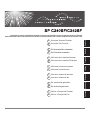 1
1
-
 2
2
-
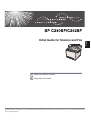 3
3
-
 4
4
-
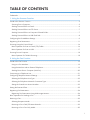 5
5
-
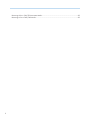 6
6
-
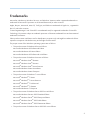 7
7
-
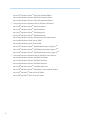 8
8
-
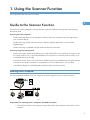 9
9
-
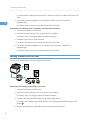 10
10
-
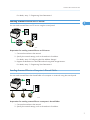 11
11
-
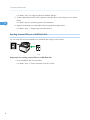 12
12
-
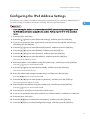 13
13
-
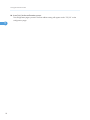 14
14
-
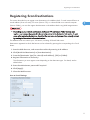 15
15
-
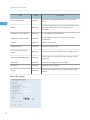 16
16
-
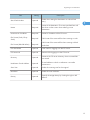 17
17
-
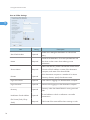 18
18
-
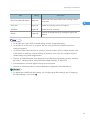 19
19
-
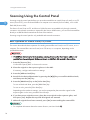 20
20
-
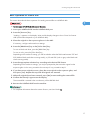 21
21
-
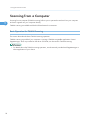 22
22
-
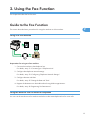 23
23
-
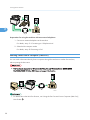 24
24
-
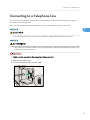 25
25
-
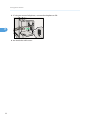 26
26
-
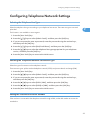 27
27
-
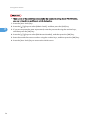 28
28
-
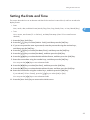 29
29
-
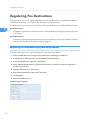 30
30
-
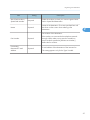 31
31
-
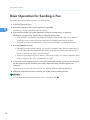 32
32
-
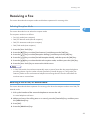 33
33
-
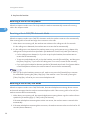 34
34
-
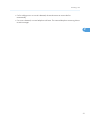 35
35
-
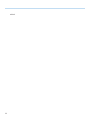 36
36
-
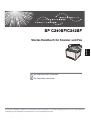 37
37
-
 38
38
-
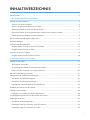 39
39
-
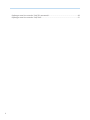 40
40
-
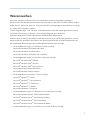 41
41
-
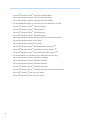 42
42
-
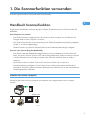 43
43
-
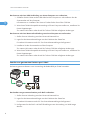 44
44
-
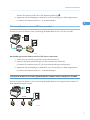 45
45
-
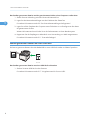 46
46
-
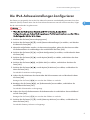 47
47
-
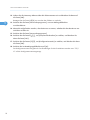 48
48
-
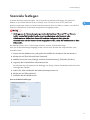 49
49
-
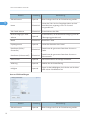 50
50
-
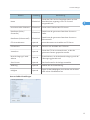 51
51
-
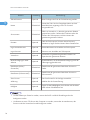 52
52
-
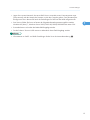 53
53
-
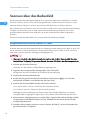 54
54
-
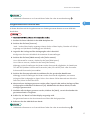 55
55
-
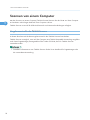 56
56
-
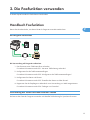 57
57
-
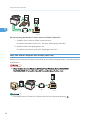 58
58
-
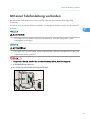 59
59
-
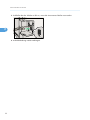 60
60
-
 61
61
-
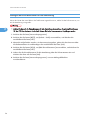 62
62
-
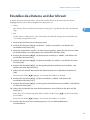 63
63
-
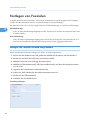 64
64
-
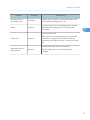 65
65
-
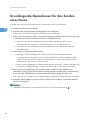 66
66
-
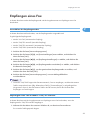 67
67
-
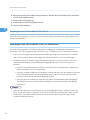 68
68
-
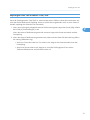 69
69
-
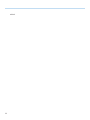 70
70
-
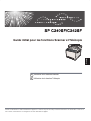 71
71
-
 72
72
-
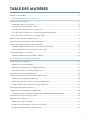 73
73
-
 74
74
-
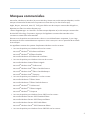 75
75
-
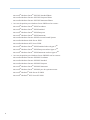 76
76
-
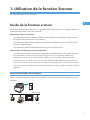 77
77
-
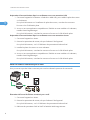 78
78
-
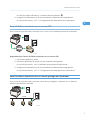 79
79
-
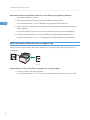 80
80
-
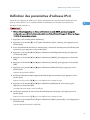 81
81
-
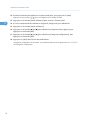 82
82
-
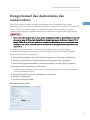 83
83
-
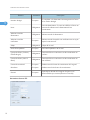 84
84
-
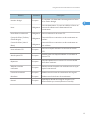 85
85
-
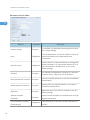 86
86
-
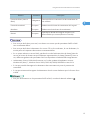 87
87
-
 88
88
-
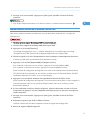 89
89
-
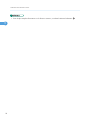 90
90
-
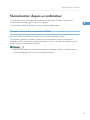 91
91
-
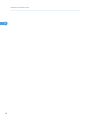 92
92
-
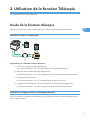 93
93
-
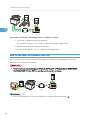 94
94
-
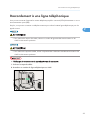 95
95
-
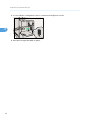 96
96
-
 97
97
-
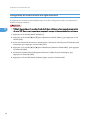 98
98
-
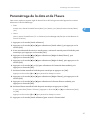 99
99
-
 100
100
-
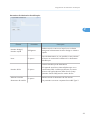 101
101
-
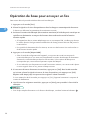 102
102
-
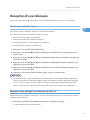 103
103
-
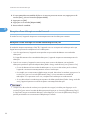 104
104
-
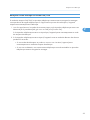 105
105
-
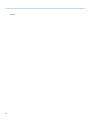 106
106
-
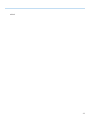 107
107
-
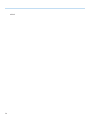 108
108
-
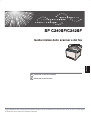 109
109
-
 110
110
-
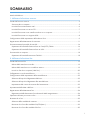 111
111
-
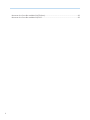 112
112
-
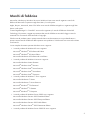 113
113
-
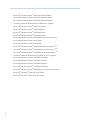 114
114
-
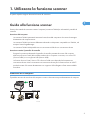 115
115
-
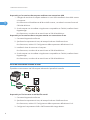 116
116
-
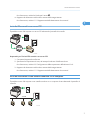 117
117
-
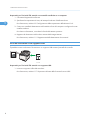 118
118
-
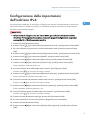 119
119
-
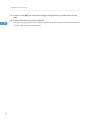 120
120
-
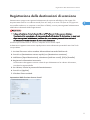 121
121
-
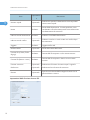 122
122
-
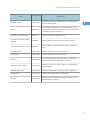 123
123
-
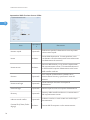 124
124
-
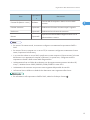 125
125
-
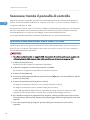 126
126
-
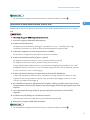 127
127
-
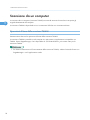 128
128
-
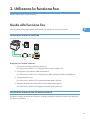 129
129
-
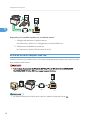 130
130
-
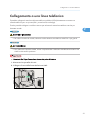 131
131
-
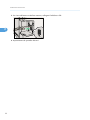 132
132
-
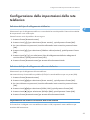 133
133
-
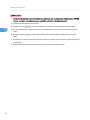 134
134
-
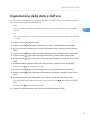 135
135
-
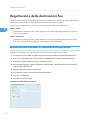 136
136
-
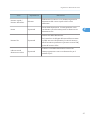 137
137
-
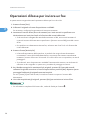 138
138
-
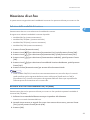 139
139
-
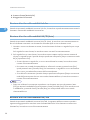 140
140
-
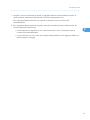 141
141
-
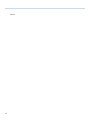 142
142
-
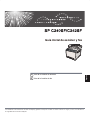 143
143
-
 144
144
-
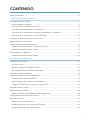 145
145
-
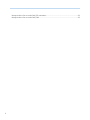 146
146
-
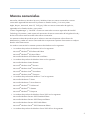 147
147
-
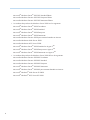 148
148
-
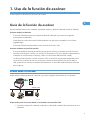 149
149
-
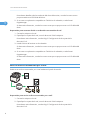 150
150
-
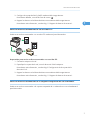 151
151
-
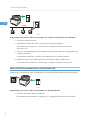 152
152
-
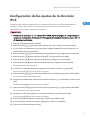 153
153
-
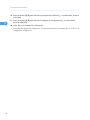 154
154
-
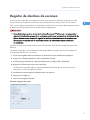 155
155
-
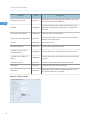 156
156
-
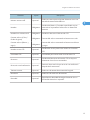 157
157
-
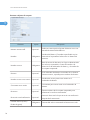 158
158
-
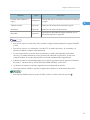 159
159
-
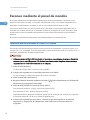 160
160
-
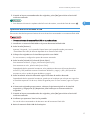 161
161
-
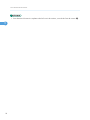 162
162
-
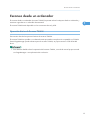 163
163
-
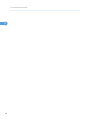 164
164
-
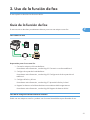 165
165
-
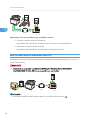 166
166
-
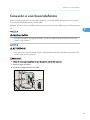 167
167
-
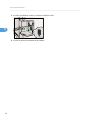 168
168
-
 169
169
-
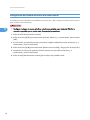 170
170
-
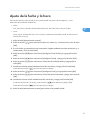 171
171
-
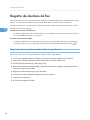 172
172
-
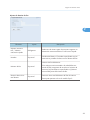 173
173
-
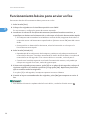 174
174
-
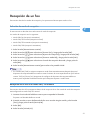 175
175
-
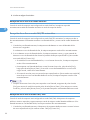 176
176
-
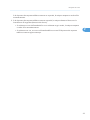 177
177
-
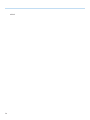 178
178
-
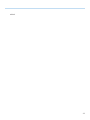 179
179
-
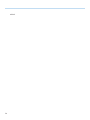 180
180
-
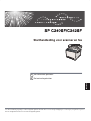 181
181
-
 182
182
-
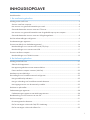 183
183
-
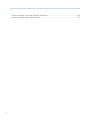 184
184
-
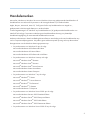 185
185
-
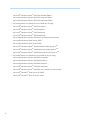 186
186
-
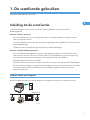 187
187
-
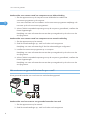 188
188
-
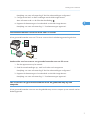 189
189
-
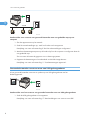 190
190
-
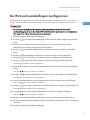 191
191
-
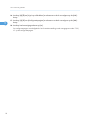 192
192
-
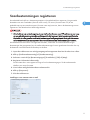 193
193
-
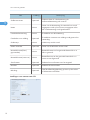 194
194
-
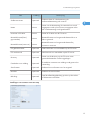 195
195
-
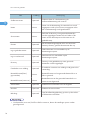 196
196
-
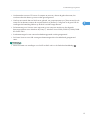 197
197
-
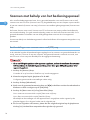 198
198
-
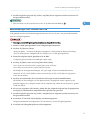 199
199
-
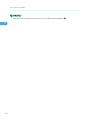 200
200
-
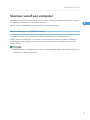 201
201
-
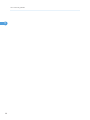 202
202
-
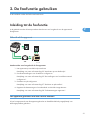 203
203
-
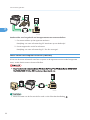 204
204
-
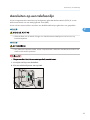 205
205
-
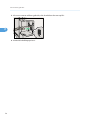 206
206
-
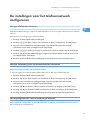 207
207
-
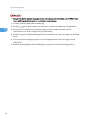 208
208
-
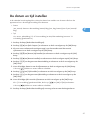 209
209
-
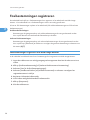 210
210
-
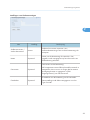 211
211
-
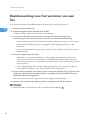 212
212
-
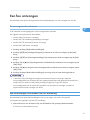 213
213
-
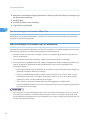 214
214
-
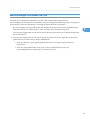 215
215
-
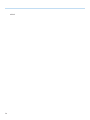 216
216
-
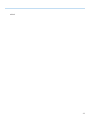 217
217
-
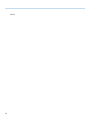 218
218
-
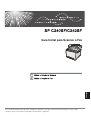 219
219
-
 220
220
-
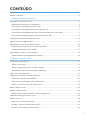 221
221
-
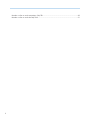 222
222
-
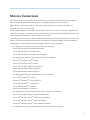 223
223
-
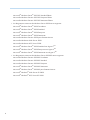 224
224
-
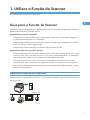 225
225
-
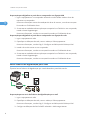 226
226
-
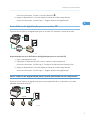 227
227
-
 228
228
-
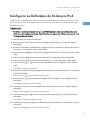 229
229
-
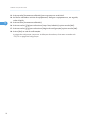 230
230
-
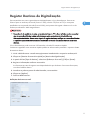 231
231
-
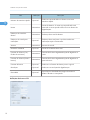 232
232
-
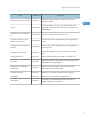 233
233
-
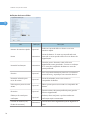 234
234
-
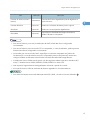 235
235
-
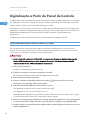 236
236
-
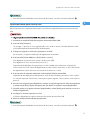 237
237
-
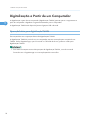 238
238
-
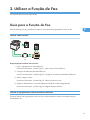 239
239
-
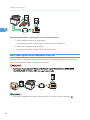 240
240
-
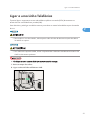 241
241
-
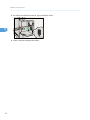 242
242
-
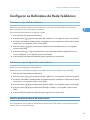 243
243
-
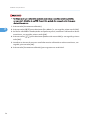 244
244
-
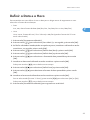 245
245
-
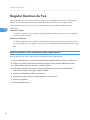 246
246
-
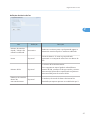 247
247
-
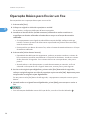 248
248
-
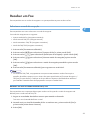 249
249
-
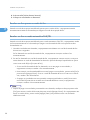 250
250
-
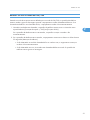 251
251
-
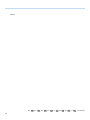 252
252
-
 253
253
-
 254
254
Ricoh Aficio SP C240SF Mode d'emploi
- Catégorie
- Multifonctionnels
- Taper
- Mode d'emploi
- Ce manuel convient également à
dans d''autres langues
- italiano: Ricoh Aficio SP C240SF Guida utente
- English: Ricoh Aficio SP C240SF User guide
- español: Ricoh Aficio SP C240SF Guía del usuario
- Deutsch: Ricoh Aficio SP C240SF Benutzerhandbuch
- Nederlands: Ricoh Aficio SP C240SF Gebruikershandleiding
- português: Ricoh Aficio SP C240SF Guia de usuario
Documents connexes
Autres documents
-
Copystar FS-C1020MFP Le manuel du propriétaire
-
Olivetti D-COPIA 500MF Manuel utilisateur
-
Xerox 7328/7335/7345/7346 Guide d'installation
-
OKI MC361MFP Guide d'installation
-
HP LaserJet M3027 Multifunction Printer series Mode d'emploi
-
Xerox WORKCENTRE 7232 Le manuel du propriétaire
-
HP DesignJet 4520 Multifunction Printer series Guide de référence
-
Xerox 7328/7335/7345/7346 Guide d'installation
-
Copystar KM-1820 Le manuel du propriétaire
-
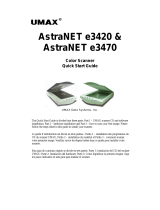 UMAX Technologies E3470 Manuel utilisateur
UMAX Technologies E3470 Manuel utilisateur